
Sai che è arrivato il momento di eseguire un ripristino di fabbrica del tuo telefono, dato che le prestazioni di base richiedono troppo tempo e la maggior parte delle applicazioni si bloccano. Un ripristino di fabbrica, chiamato anche ‘master reset’ ripristina un dispositivo riportandolo allo stato originale del suo sistema e spesso risolve il problema di un dispositivo malfunzionante. Così facendo, gli utenti accettano di cancellare permanentemente tutti i loro dati e applicazioni contenuti nel telefono. Il processo è irreversibile e non può essere riportato indietro, quindi è necessario eseguire prima un backup del tuo telefono. Scorri qua sotto per trovare alcuni modi semplici per ripristinare Android senza perdere dati.
Come eseguire il backup e ripristinare un telefono Android?
- Fai una lista di ciò che vuoi salvare
- Eseguire il backup dei dati del telefono
- Esegui il ripristino di fabbrica del tuo telefono
Fai una lista di ciò che vuoi salvare
Potrebbero esserci file sul tuo telefono che non puoi ancora lasciar perdere. Potrebbe essere qualcosa di importante o di valore per te. Quindi, prima di ripristinarlo, sfoglia il tuo dispositivo e prendi nota delle cose che hai. Se puoi, fai un elenco dei dati che vuoi tenere, partendo dai file media, messaggi, contatti, appunti, documenti, fino alle applicazioni che hai installato. Tieni a mente che il ripristino di fabbrica rimuoverà ogni cosa dal tuo telefono, essenzialmente come quando si riformatta un drive. Dopo aver messo al sicuro ciò di cui eseguire il backup prima del ripristino di fabbrica di Android, passa alla sezione successiva.

Eseguire il backup dei dati del telefono
1 Esegui il backup delle tue foto con Google Photos
Le foto sono preziose, dato che contengono ricordi significativi per noi. Quindi, in caso tu abbia in mente di salvare una copia delle tue fotografie, puoi usare Google Photos. Si tratta di una app di condivisione gratuita e servizio di archivio creato da Google per archiviare foto e video. Ha due impostazioni: Alta qualità e Qualità originale. La prima ti permette di caricare infinite immagini e video fino a 16 mp e 1080 di risoluzione. La seconda mantiene invece la qualità del tuo file, ma usa la capacità di archivio del tuo account Google. Ecco qui cosa fare prima del ripristino di fabbrica di Android per le tue fotografie.
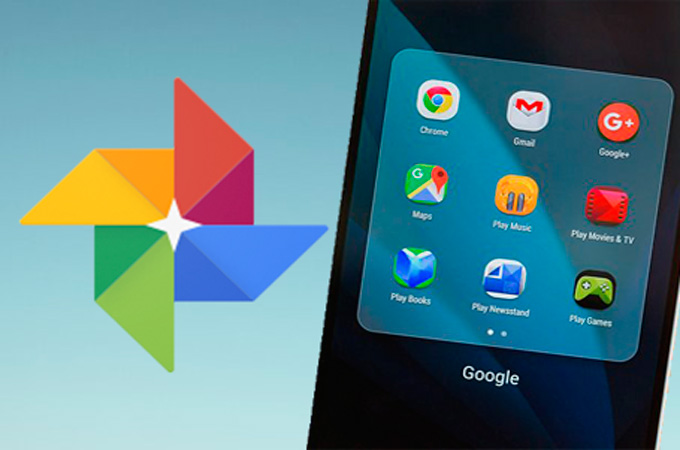
- Apri la app Google Photos sul tuo Android e accedi usando un qualsiasi account Gmail.
- Nella parte in alto a sinistra del tuo schermo, clicca l’icona Menù o le tre barre laterali.
- Scegli Impostazioni e abilita Backup e sincronizzazione.
2 Carica la tua musica sul Cloud
Se non stai ancora usando servizi di streaming per eseguire musica, potresti avere bisogno di effettuare il backup delle canzoni archiviate sul tuo dispositivo Android prima di ripristinarlo. Uno dei metodi più efficaci per farlo è tramite il caricamento sul Cloud. Ci sono molti servizi Cloud sul mercato, come Dropbox e One Drive. Ad ogni modo, queste app sono vincolate da un insufficiente limite di archiviazione, soprattutto se il tuo accesso ad esse è gratuito. Quindi, se hai un sacco di canzoni salvate sul tuo telefono, Google Drive è la scelta giusta per te. Ti permette di caricare file fino a 15 GB – che sono in media quasi 4.000 canzoni. Dai un’occhiata ai passaggi per effettuare il backup di Android prima del ripristino di fabbrica.
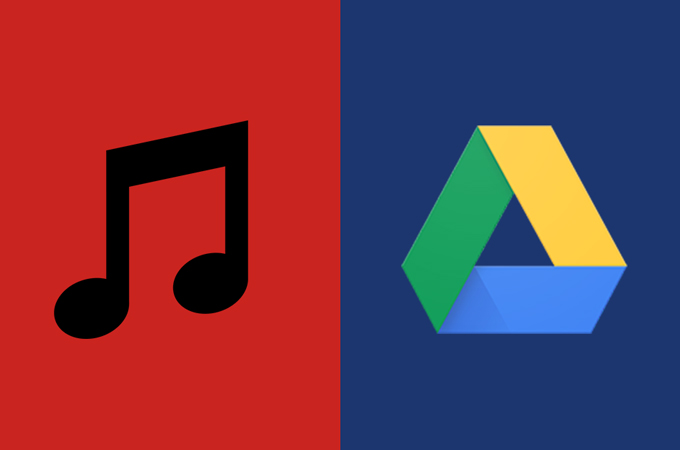
- Vai alla app Google Drive e accedi usando un account Google. Se il tuo telefono non ha un Google Drive, scaricalo dal Play Store.
- Clicca il pulsante blu a forma di più e poi clicca Carica.
- Seleziona la musica che vuoi tenere e aspetta che la app finisca il caricamento dei tuoi file.
3 Usa ApowerManager per salvare tutto il resto
Puoi fare affidamento su ApowerManager per eseguire il backup di altri file sul tuo dispositivo Android, come contatti, messaggi, storico chiamate, segnalibri e applicazioni. Questo programma da pc fisso lavora fondamentalmente come un gestore di telefono ed è in grado di trasferire foto tra smartphone e computer. Con esso puoi accedere e organizzare i tuoi dati mobili dal tuo computer senza una connessione Internet. Il programma assicura che la qualità dei tuoi file non venga compromessa durante il processo. Leggi le linee guida qua sotto in modo da poter ripristinare Android senza perdere dati.
- Scarica e installa ApowerManager sul tuo computer. Scaricare
- Dopo aver installato il programma, avvialo e connetti il tuo dispositivo con un cavo USB.
- Quando il tuo telefono sarà connesso, vai a Gestisci e seleziona i file che vuoi salvare sul lato sinistro.
- Seleziona i file e clicca “Esporta” per salvarli suo tuo computer.
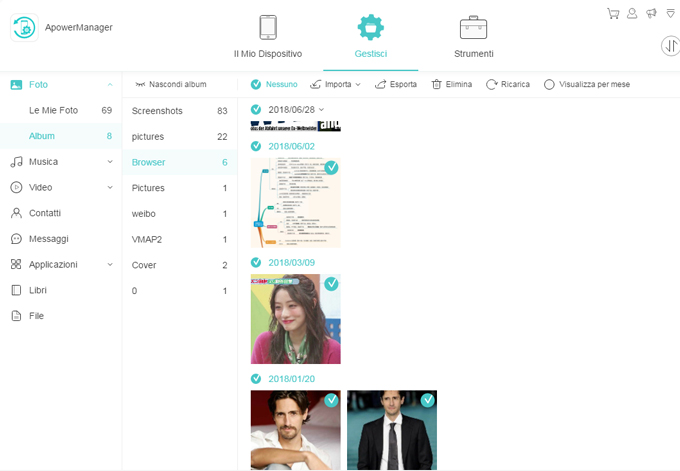
Esegui il ripristino di fabbrica del tuo telefono
Un ripristino di fabbrica cancella tutto dal tuo Android? Questa è una domanda comune per gli utenti di telefono mobile, quando si trovano di fronte alla necessità di ripristinare il loro dispositivo. Purtroppo la risposta è sì. Quindi, prima di tutto assicurati di aver effettuato il backup dei tuoi dati. E dopo esserti assicurato con certezza di avere una copia, puoi ripristinare il tuo telefono.
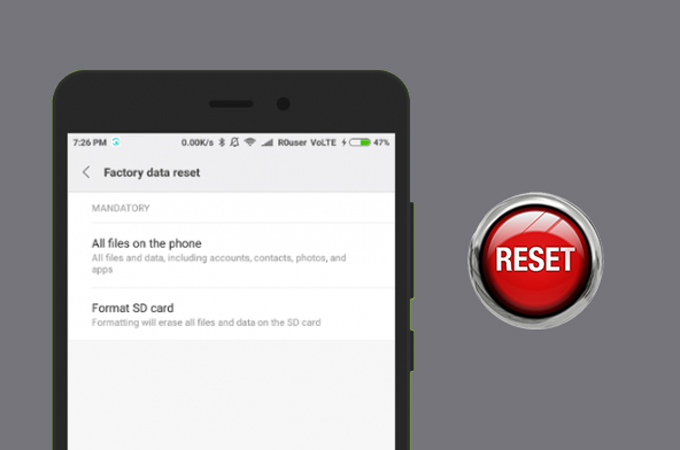
- Vai alle Impostazioni del tuo telefono e cerca Backup & Ripristino, o Ripristino per alcuni dispositivi Android.
- Da qui, scegli Dati di fabbrica per ripristinare, poi scorri verso il basso e clicca Ripristina dispositivo.
- Inserisci la tua password quando ti viene richiesta e clicca Elimina tutto.
- Dopo aver rimosso i tuoi file, riavvia il telefono e recupera i tuoi dati (opzionale).
Conclusione
L’articolo qua sopra mostra come eseguire il backup e ripristino di un telefono Android. Per riepilogare, ci sono delle cose che devi tenere a mente prima di eseguire un ripristino di fabbrica. Ad ogni modo, la più importante tra tutte è di eseguire un backup dei tuoi dati in modo da poterli comunque recuperare sul tuo dispositivo a tua discrezione. Puoi fare riferimento alle app citate sopra. Tieni presente che per Google Photos e Google Drive, avrai bisogno di una connessione Internet affidabile e veloce per portare a termine il backup. Mentre ApowerManager funziona benissimo anche senza l’aiuto di una rete ed è efficace nell’esportazione di file mobili.

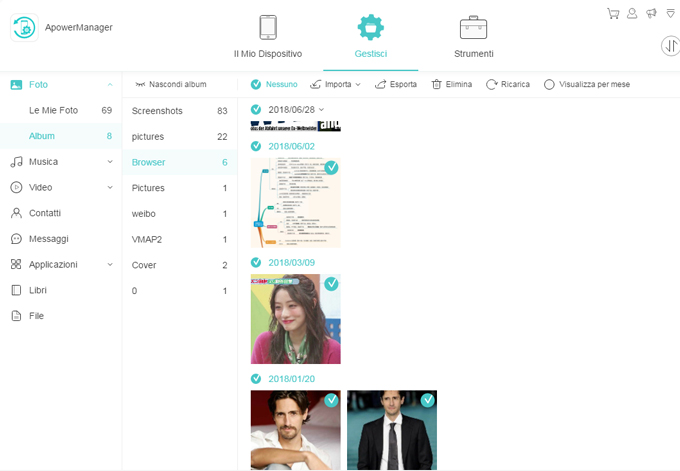
Lascia un commento